ExcelのVBA(Visual Basic for Applications)を使って作業を自動化する際、よく遭遇する課題の一つが「表の最終行をどのように取得するか」という点です。この記事では、その方法を徹底的に解説します。VBA初心者から上級者まで、この記事を読めば誰でも最終行の取得がスムーズに行えるようになります。
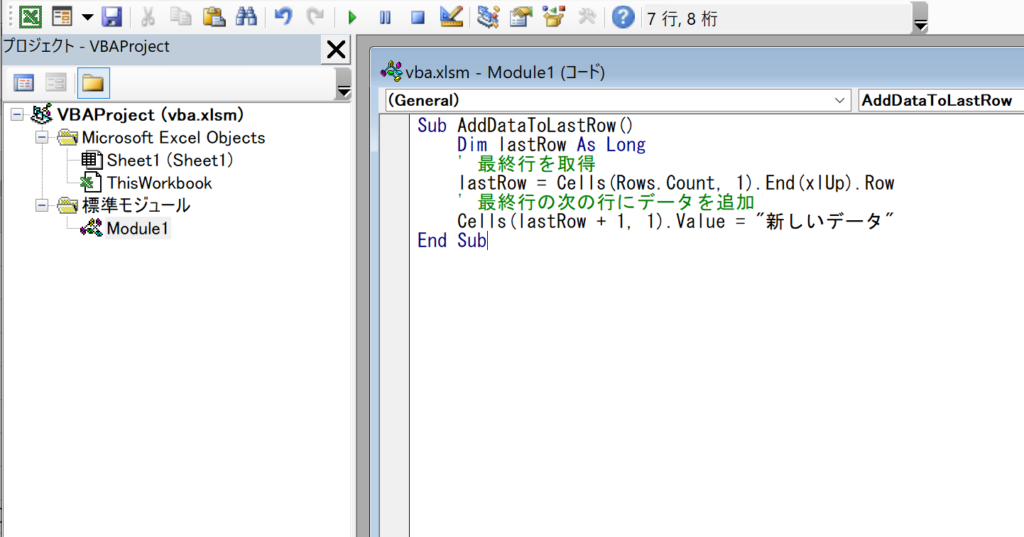
VBAで表の最終行を取得する必要性
Excelは表計算ソフトウェアであり、多くの場合、行と列にデータが格納されます。このデータの行数は一定ではありません。新しいデータが追加されたり、不要なデータが削除されたりすることで、行数は日々変動します。そのため、最終行を手動で確認してプログラムを修正するのは非効率的です。VBAを使って最終行を自動で取得することで、この問題を解決できます。
最終行の取得方法:基本
VBAで最終行を取得する方法はいくつかありますが、主に以下の2つの方法が一般的です。
方法1:.End(xlDown)を使用する
この方法は、指定したセルから下方向(xlDown)にデータが存在する最後のセルを取得します。
Dim lastRow As Long
lastRow = Cells(1, 1).End(xlDown).Row注意点
この方法の欠点は、途中に空白セルがある場合、そのセルで処理が停止してしまうことです。つまり、空白セルがあるとその直前の行が最終行として認識されてしまいます。
方法2:.End(xlUp)を使用する
この方法は、シートの最下行から上方向(xlUp)にデータが存在する最後のセルを取得します。
Dim lastRow As Long
lastRow = Cells(Rows.Count, 1).End(xlUp).Row注意点
この方法は途中に空白セルがあっても、正確に最終行を取得できます。そのため、データに空白セルが含まれる可能性がある場合は、この方法が推奨されます。
応用:特定の列で最終行を取得
特定の列にデータが格納されている場合、その列で最終行を取得することもあります。その場合は、以下のようにコードを書きます。
Dim lastRow As Long
lastRow = Cells(Rows.Count, "B").End(xlUp).Rowこの例では、B列で最終行を取得しています。
サンプルプログラム:実用例
最終行を取得して、その行にデータを追加するサンプルプログラムを以下に示します。
Sub AddDataToLastRow()
Dim lastRow As Long
' 最終行を取得
lastRow = Cells(Rows.Count, 1).End(xlUp).Row
' 最終行の次の行にデータを追加
Cells(lastRow + 1, 1).Value = "新しいデータ"
End Subこのプログラムは、最終行を取得した後、その次の行に「新しいデータ」という文字列を追加しています。
表の最終行の取得方法に関するFAQ
Q:.End(xlDown)と.End(xlUp)の違いは何ですか?
A:.End(xlDown)は指定したセルから下方向にデータが存在する最後のセルを取得します。一方で、.End(xlUp)はシートの最下行から上方向にデータが存在する最後のセルを取得します。.End(xlDown)は途中に空白セルがあると、そのセルで停止します。.End(xlUp)は途中に空白セルがあっても、正確に最終行を取得できます。
Q:特定の列で最終行を取得する方法は?
A:特定の列で最終行を取得する場合、Cells(Rows.Count, "列名").End(xlUp).Rowという形でコードを書きます。例えば、B列で最終行を取得する場合は、Cells(Rows.Count, "B").End(xlUp).Rowとします。
Q:非表示行やフィルタで非表示にされた行はどう取得するのですか?
A:非表示行やフィルタで非表示にされた行は、.End(xlUp)でも取得できません。そのような場合は、全行を表示させる等の前処理が必要です。
Q:最終行を取得した後で、その行にデータを追加するには?
A:最終行を取得した後、その次の行にデータを追加する場合は、Cells(lastRow + 1, 列番号).Value = "追加するデータ"という形でコードを書きます。
Q:最終行が空白の場合、それを無視して前の行を最終行とする方法は?
A:最終行が空白でそれを無視したい場合は、Do Whileループを使って最終行が空白でないか確認し、空白であれば一つ前の行をチェックする、という処理を追加します。
Q:複数の列がある場合、それぞれの列で最終行を取得する方法は?
A:複数の列がある場合、それぞれの列で最終行を取得するには、ループ処理を使って各列で.End(xlUp)を実行します。それにより、各列の最終行を個別に取得できます。
Q:最終行を取得する際のエラーハンドリングはどうすればいいですか?
A:最終行を取得する際には、エラーハンドリングを行うことが推奨されます。例えば、On Error Resume NextとOn Error GoTo 0を使って、エラーが発生した場合の処理を記述できます。
Q:最終行を取得する処理を関数化する方法は?
A:最終行を取得する処理を関数化することで、コードの再利用性が高まります。関数内で最終行を取得し、その値を戻り値として返すように設計します。
関連動画
まとめ
VBAで表の最終行を取得する方法は主に2つ、.End(xlDown)と.End(xlUp)があります。どちらの方法も一長一短がありますが、空白セルが存在する可能性を考慮するなら.End(xlUp)が一般的に推奨されます。この記事で解説した方法とサンプルプログラムを参考に、効率的なVBAプログラミングを行いましょう。
Excelのショートカットキーの練習
当サイトはショートカットキーの練習を実際の動きを確認しながら練習できる機能がついています。繰り返し指を動かして練習ができるので、ゲーム感覚で遊んでいくうちに自然とショートカットキーが使えるようになれます。ショートカットキーは暗記するよりも実際に手を動かして練習していったほうが習得が早くなるので、是非当サイトをブックマークに登録し定期的に練習してみてください。下記のSTARTキーを押下すると練習を始められます。
※推奨ブラウザ Google Chrome








